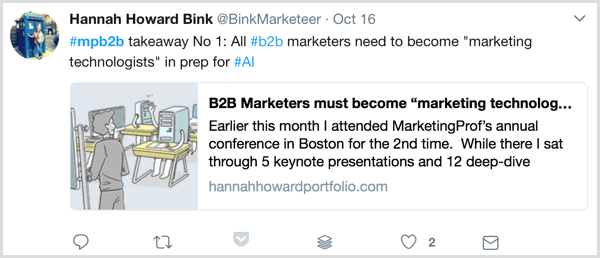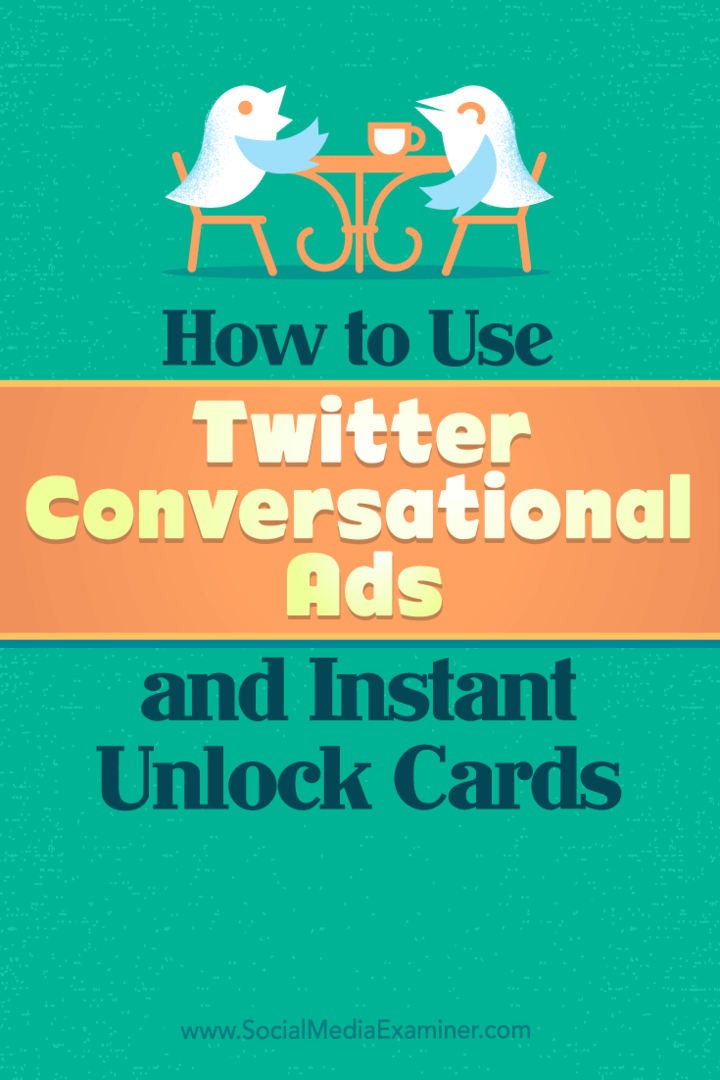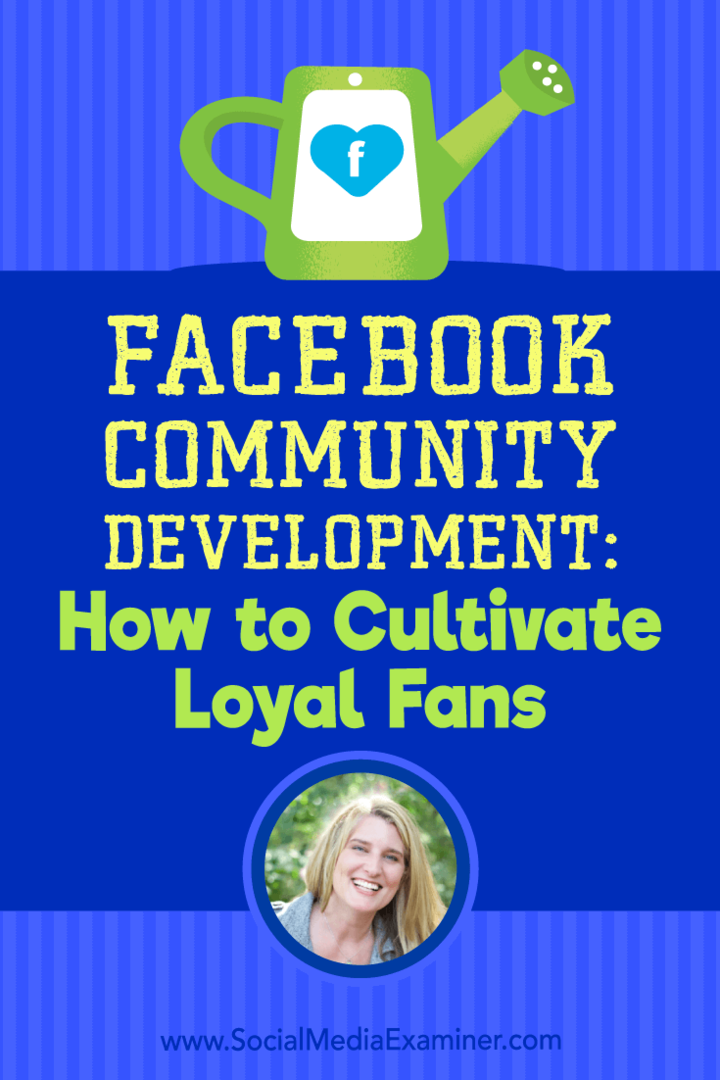Perché Google Maps è così lento? 7 modi per risolverlo
Google Google Maps Eroe / / October 24, 2020
Ultimo aggiornamento il
Ti sei mai trovato a guidare lasciando che Google Maps navigasse per te, ma tutto ciò che fa è continuare a girare in tondo o impiegare un'eternità per aggiornarsi? Se ti stai chiedendo perché Google Maps sia così lento nel dirti dove andare, non arrenderti ancora.
Certo, ce ne sono molti Alternative a Google Maps, ma raramente sono così precisi o pieni di tutte le funzioni offerte da Google Maps.
Invece, lavora su alcune delle soluzioni seguenti per vedere se risolve i problemi di lentezza che stai riscontrando. Queste soluzioni includono passaggi per dispositivi mobili o browser, a seconda di dove si verificano questi problemi.
Google Maps lento sui dispositivi mobili
Se Google Maps è lento sul tuo dispositivo mobile, ci sono una serie di cose che possono causarlo. È possibile che tu stia utilizzando una versione obsoleta, che può causare problemi perché i server di Google sono ottimizzati per funzionare con l'ultima versione dell'app. Potresti anche avere una cache di dati di Google Maps sovraccarica, che fa sì che l'app impieghi più tempo per determinare se è necessario cercare nuovi dati.
L'ultimo problema potrebbe essere che l'ultima app semplicemente non funziona bene sul tuo dispositivo (soprattutto se è meno recente). In questo caso, il rollback della versione installata di Google Maps può aiutare.
1. Aggiorna l'app Google Maps
La cosa più semplice da provare prima è assicurarti di avere l'ultima versione di Google Maps. Avvia l'app Google Store sul tuo telefono e cerca Google Maps.
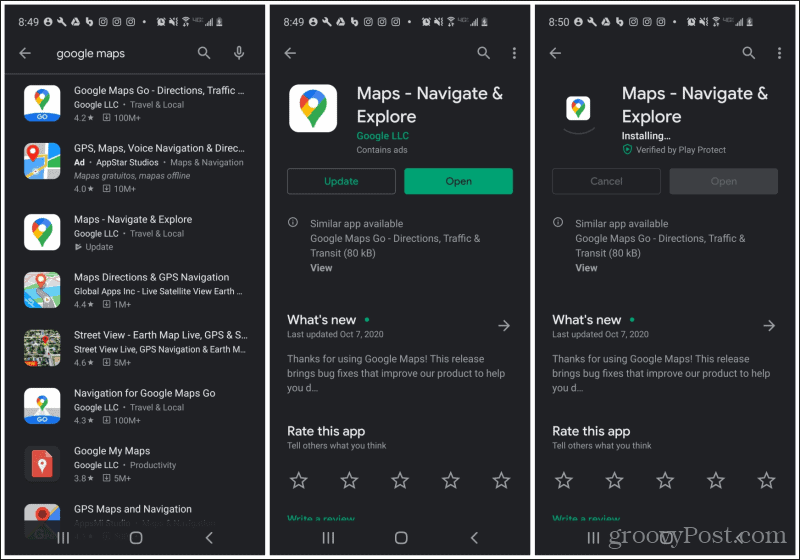
Seleziona il Mappe app. Se non stai utilizzando la versione più recente, vedrai il Aggiornare pulsante a sinistra. Per aggiornare l'app, tocca semplicemente il Aggiornare e attendi che l'app Google Store scarichi e installi l'ultima versione.
Riavvia l'app Google Maps sul tuo telefono e provala. Se il problema con Google Maps che funziona lentamente si è risolto, hai terminato la risoluzione dei problemi!
2. Cancella i dati di Google Maps
Il passaggio successivo consiste nel cancellare tutti i dati memorizzati nella tua app Google Maps. Ciò ripristinerà l'app allo stato in cui è stata installata per la prima volta. Questo di solito aiuta notevolmente il problema della lentezza.
A tale scopo, apri il menu Impostazioni del telefono e tocca App o Gestore dell'applicazione, a seconda del dispositivo.
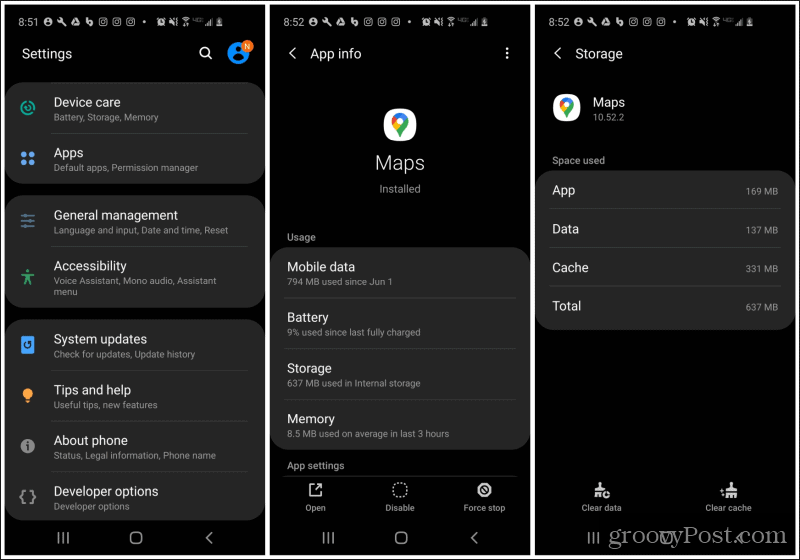
Scorri verso il basso il file Mappe app e toccala. Nella schermata delle informazioni sull'app, tocca Conservazione dall'elenco di opzioni sotto Utilizzo.
Nella parte inferiore dello schermo, tocca Eliminare i dati nella parte inferiore sinistra del display. Questo cancellerà tutti i dati memorizzati, comprese le impostazioni e le posizioni memorizzate. Dovrai toccare una volta per confermare che desideri effettivamente eliminare tutti i dati dell'app.
Una volta cancellato, riavvia l'app Google Maps e verifica se il problema di lentezza è stato risolto.
3. Prova a eseguire il rollback delle versioni
Se l'aggiornamento di Google Maps alla versione più recente o la cancellazione della cache dei dati non ha funzionato, c'è un'ultima risorsa che puoi provare. Prova a ripristinare gli aggiornamenti di Google Maps. In questo modo verranno annullati tutti gli aggiornamenti recenti delle app che Google potrebbe aver installato sulla tua app.
Questo può risolvere i problemi se utilizzi un dispositivo meno recente che non funziona bene con le versioni precedenti del sistema operativo. Il rollback dell'app può almeno far funzionare di nuovo le cose finché non aggiorni il telefono.
Per fare ciò, apri il menu Impostazioni del telefono, tocca App, trovare il Mappe app e toccala.
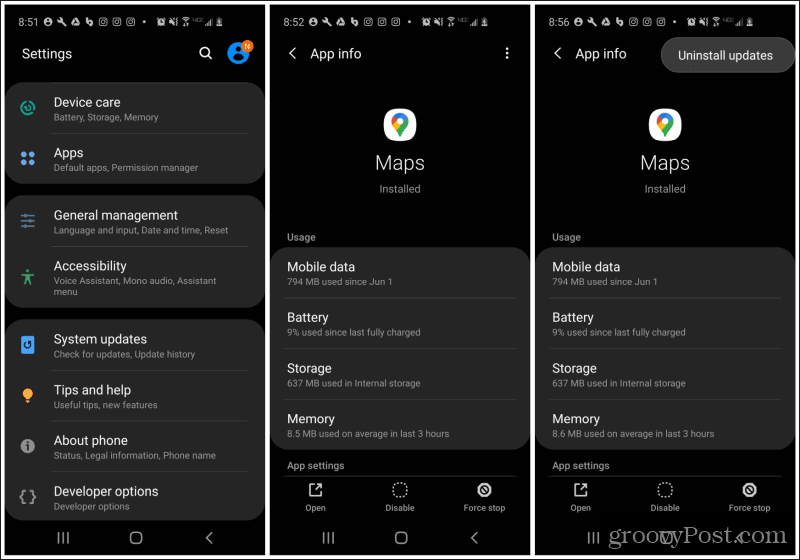
Nella schermata delle informazioni sull'app, tocca i tre punti nell'angolo in alto a destra dello schermo. Selezionare Disinstalla gli aggiornamenti dal menu a tendina.
Si spera che quest'ultima opzione abbia risolto il tuo problema con Google Maps che funziona lentamente sul tuo dispositivo mobile.
Nota: Tutte le opzioni precedenti funzioneranno anche su un iPhone, ma le selezioni del menu potrebbero essere leggermente diverse.
Google Maps lento sul browser
Se riscontri che Google Maps è lento sul tuo browser desktop, potrebbe esserci tutta un'altra serie di problemi. Tuttavia, le cause sottostanti sono spesso simili. Google Maps viene aggiornato frequentemente e spesso questi aggiornamenti richiedono il browser più recente o gli aggiornamenti di sicurezza Microsoft. Altre volte potrebbe essere un driver DirectX obsoleto.
Ecco alcune cose che puoi provare se il problema di Google Maps lento si verifica sul tuo browser desktop.
1. Riavvia il tuo computer
Inutile dire che il riavvio del computer di solito risolve il 99% di problemi come questo. Questo perché cancella la cache del browser, la cache del PC e i file temporanei. Se il tuo computer è in funzione da un po 'di tempo, vale la pena riavviare per vedere se risolve il problema con Google Maps che funziona lentamente nel tuo browser.
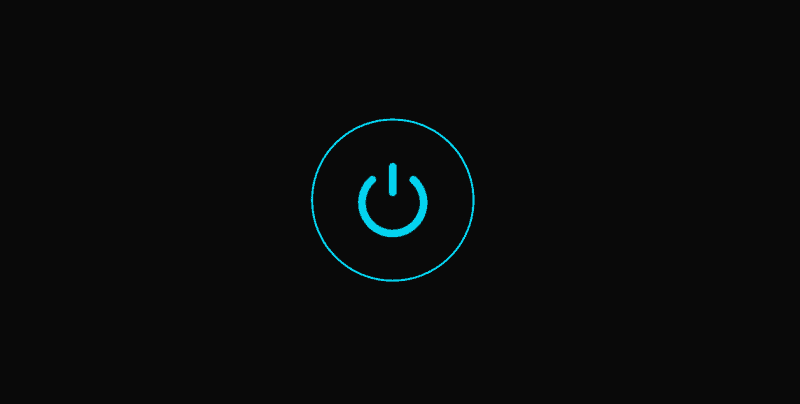
Non limitarti a riavviare. In realtà, spegni completamente il computer e attendi circa 30 secondi prima di riaccenderlo. Ciò garantirà il timeout delle connessioni di rete e quando riavvii il computer tutto si connetterà e si avvierà da un nuovo inizio.
Se il problema non viene risolto, vai al passaggio successivo.
2. Esegui gli aggiornamenti di Windows e gli aggiornamenti del browser
È molto comune che gli aggiornamenti di Windows o gli aggiornamenti del browser diventino obsoleti mentre Google invia nuovi aggiornamenti al proprio sito web di Google Maps. Per assicurarti che questo non sia un problema nel tuo caso, segui i passaggi per ottenere gli ultimi aggiornamenti di Windows e aggiorna anche il tuo browser.
Per installa gli aggiornamenti di Windows:
- Seleziona il menu Start e digita Aggiornamenti di Windows. Selezionare Controlla gli aggiornamenti.
- Se non disponi degli ultimi aggiornamenti, vedrai Aggiornamenti disponibili come uno stato. Selezionare Scarica o Scarica e installa per installare gli ultimi aggiornamenti.
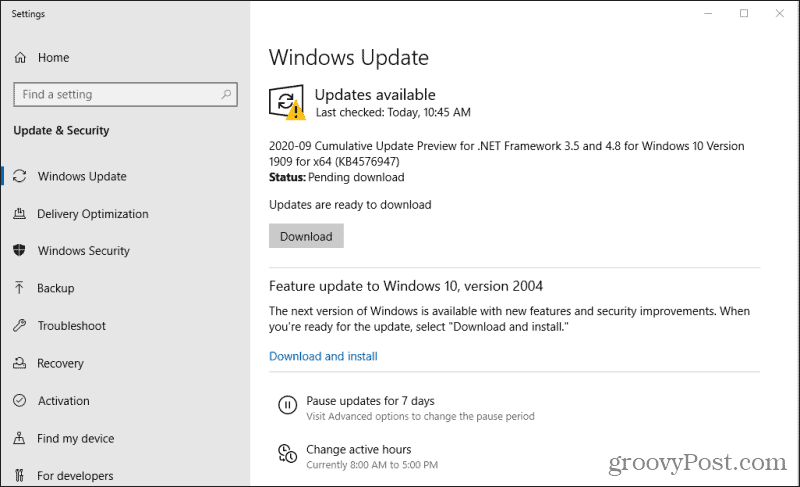
3. Una volta installati completamente gli aggiornamenti di Windows, riavvia nuovamente il computer per assicurarti che gli aggiornamenti siano stati completamente installati.
Per installare gli ultimi aggiornamenti del browser:
- Cromo: Seleziona i tre punti a destra dell'immagine del tuo profilo, seleziona Aiutoe seleziona Informazioni su Chrome. Chrome contatterà automaticamente i server di Google per verificare se disponi dell'ultima versione di Chrome. Se non lo fai, scaricherà e installa gli ultimi aggiornamenti di Chrome.
- Firefox: Selezionare il pulsante menu, selezionare Aiutoe seleziona Informazioni su Firefox. Come Chrome, Firefox verificherà e installerà automaticamente il file ultimi aggiornamenti di Firefox.
- Bordo: Selezionare i tre punti nell'angolo in alto a destra dello schermo. Selezionare Aiuto e feedbacke seleziona Informazioni su Microsoft Edge. Edge lo farà allora installa gli ultimi aggiornamenti di Edge automaticamente.
Una volta completati tutti gli aggiornamenti, riavvia il computer.
Prova ad avviare nuovamente Google Maps nel tuo browser per vedere se il problema con la lentezza è stato risolto.
3. Aggiorna DirectX
Se riscontri ancora ritardi con Google Maps, potrebbe esserci un problema con il tuo driver DirectX. Google Maps richiede l'ultima versione di DirectX sul tuo sistema.
Per fortuna, i driver DirectX si aggiorneranno automaticamente se non sono aggiornati ogni volta che esegui gli aggiornamenti di Windows. Quindi, se non l'hai ancora fatto, torna alla sezione precedente e segui i passaggi per scaricare e installare gli aggiornamenti di Windows.
4. Prova Google Maps Lite
Se tutto il resto fallisce, il tuo sistema potrebbe non soddisfare i requisiti minimi per eseguire l'ultima versione di Google Maps online. Oppure potresti inavvertitamente utilizzare la versione non Lite (3D) di Google Maps.
Per assicurarti di utilizzare Google Maps Lite, visita il Link di Google Maps Lite. Questo collegamento include un parametro "& force = lite" alla fine che forza l'apertura di Google Maps in modalità Lite.
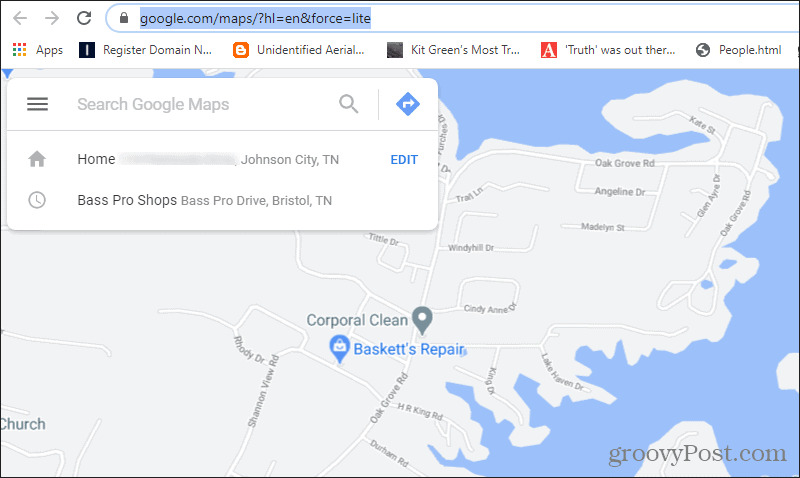
Si spera che l'esecuzione di Google Maps in modalità Lite sul tuo browser risolva eventuali problemi che stavi riscontrando con l'esecuzione lenta.